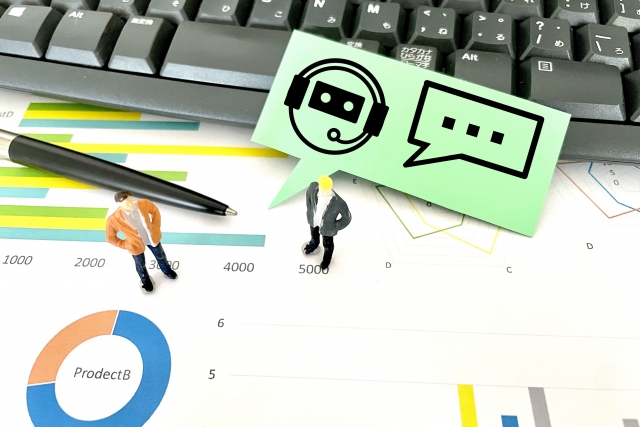はじめに
ウェブサイトやブログの運営で、文章や画像、ページを一元管理できるソフトがCMSです。専門知識がなくても使えるものが多く、更新や共有が楽になります。本記事ではCMSの基本を丁寧に解説します。
本記事の目的
- CMSの意味と仕組みを分かりやすく説明します。
- 代表的な種類や導入メリット、選び方を紹介します。
- 初心者が迷わないよう具体例を交えて案内します。
対象読者
- これからサイトを作る個人や小さなチーム。
- CMS導入を検討中の担当者。
- Web制作の基本を知りたい方。
この記事の読み方
まず第2章でCMSの概念をつかみ、第3~7章で特徴や比較、選定ポイントを順に読み進めると理解が深まります。必要に応じて実際の操作や導入事例に進んでください。
CMSとは何か
概要
CMS(コンテンツ管理システム)は、Webサイトやブログの文章・画像・ページを作る・整理する・公開する作業を簡単にするソフトです。専門的なHTMLやプログラムの知識がなくても、画面上で入力や編集を行うだけでサイトを更新できます。
どう便利か
- 編集画面で記事を作成し、そのまま公開できます。
- デザインはテンプレートで統一できるので、見た目を気にせず本文に集中できます。
- 複数人で分担して更新でき、権限管理も可能です。
誰に向いているか
企業の広報担当、個人ブロガー、店舗の情報更新担当など、頻繁に内容を変える人に向きます。制作会社に依頼せず自分で更新したい人にも適しています。
具体的なイメージ
ワードやメールを書く感覚で記事を作り、画像をアップして「公開」ボタンを押すだけ。レイアウトはテンプレートが自動で整えます。
始め方の流れ
- どんな情報を出すか決める
- 運用方法(自分で更新するか外注するか)を決める
- CMSを選び、導入してコンテンツを作る
以上がCMSの基本イメージです。
CMSの仕組みと特徴
基本の流れ
CMSは編集→保存→承認→公開の流れで動きます。利用者は管理画面で記事や画像を登録し、データベースに保存します。公開時はテンプレートが内容を組み合わせてHTMLを生成し、訪問者に表示します。
主な機能と特徴
- 直感的な編集: Word感覚で文字入力や画像挿入ができます。HTMLの知識は不要です。
- テンプレート: デザインと内容を分けるので、見た目を統一できます。
- プレビュー機能: 編集内容をすぐ確認でき、公開前の確認が簡単です。
- 権限・ワークフロー: 執筆者、編集者、管理者など役割で操作を制限します。
- メディア管理とバージョン管理: 画像の一覧管理や履歴の保存で差し戻しが容易です。
- マルチチャネル配信: 同じ内容をWeb、SNS、アプリに配信できます。
利用イメージ
マーケティング担当が記事を作成し、編集者が内容を確認、承認後に更新されます。複数人で作業しても運用がぶれにくくなります。
導入時の注意点
構造設計や権限設定、定期的なバックアップを用意すると運用が安定します。
CMSの主な種類・代表例
オープンソース型(例:WordPress、Drupal)
ソースコードが公開され、無料で使えるタイプです。プラグインやテーマで機能やデザインを追加でき、個人ブログから企業サイトまで広く使われます。開発者やコミュニティの支援が受けられ、柔軟にカスタマイズできます。
商用(エンタープライズ)型(例:Adobe Experience Manager、HeartCore)
企業向けに設計された有料のCMSです。セキュリティや大規模運用、複雑なマーケティング機能を備えます。専任サポートや導入支援が付くため、社内体制で運用する場合に向きます。
クラウド型・SaaS型(例:Wix、Squarespace、Shopify)
サーバーの管理が不要で、ブラウザ上でサイト作成と運用が可能です。テンプレートやドラッグ&ドロップで手早く公開できます。初めての人や少人数運用に適していますが、カスタマイズ性は製品ごとに異なります。
ヘッドレス型(例:Contentful、Strapi)
表示部分(フロント)と管理部分を切り離したCMSです。APIでデータを配信するため、Web以外にアプリやIoTにも同じコンテンツを使えます。開発力がある場合に高い柔軟性を発揮します。
選び方のヒント
- 小規模で早く始めたい:クラウド/SaaS
- 自由に作り込みたい:オープンソース
- 大規模・高機能が必要:商用
- 複数端末で共通コンテンツ:ヘッドレス
用途や予算、技術力に合わせて選ぶと良いです。
CMS導入のメリット
非エンジニアでも簡単にページ作成・編集できる
CMSは専門知識がなくても直感的に操作できます。ビジュアルエディタやテンプレートを使えば、文章の追加、画像の差し替え、レイアウト調整がすぐにできます。たとえばマーケティング担当者が自分でランディングページを更新できれば、外注や開発作業を待つ必要がありません。
SEO対策がしやすい
多くのCMSはタイトルやメタディスクリプション、見出しの編集、フレンドリーなURLの設定を簡単に行えます。プラグインや機能でサイトマップを自動生成したり、ページごとのSEOチェックができたりするため、検索エンジン対策の基本を効率よく実施できます。
公開スケジュールとワークフロー管理
記事の予約投稿や公開前の承認フローを設定できます。これにより、公開タイミングを統一したり、誤公開を防いだりできます。例えばキャンペーン記事を事前に用意して予約すれば、担当者が手動で公開する手間が省けます。
更新作業のスピードとコスト削減
テンプレートや共通パーツを使えば、同じ変更を複数ページに個別に反映する必要がなくなります。結果として開発者に頼む回数が減り、修正のスピードが上がりコストも下がります。小さな修正を自分で行える点も大きな利点です。
チームでの共同作業がしやすい
ユーザーごとに権限を設定でき、編集履歴や差分確認が可能です。これにより誰がいつ何を変更したか追いやすくなり、役割分担も明確になります。コメント機能やタスク管理と連携できるCMSもあり、社内での連携がスムーズになります。
Webマーケティングやオウンドメディア運営の基盤になる
コンテンツを一元管理できるため、施策の振り返りや改善がしやすくなります。アクセス解析やフォーム、広告との連携も容易で、コンテンツを中心にした運用体制を構築できます。長期的なメディア運営やブランド発信にとって重要な基盤になります。
CMSと他のコンテンツ管理システムとの違い
概要
CMSは主にWebサイトのページや記事を作成・公開するために最適化しています。ページ構成やテンプレート、公開ワークフローが得意です。一方で企業全体のコンテンツ管理では、用途に応じた他システムと連携する必要が出てきます。
DAM(Digital Asset Management)
DAMは画像や動画、音声などのメディア資産を高解像度で格納・管理し、メタデータやバージョン管理、変換(トランスコード)機能を持ちます。例えば、マーケティング部がブランド画像を一元管理し、CMSは承認済みの素材をAPI経由で取得して表示します。
PIM(Product Information Management)
PIMは商品情報(型番、説明、仕様、価格、国別データなど)を一元管理し、ECサイトやカタログ、販売チャネルへ配信します。ECサイトのCMSは表示に専念し、PIMから最新の製品データを受け取る仕組みが一般的です。
ECMやドキュメント管理との違い
ECMは社内文書、契約書、コンプライアンス資料などのライフサイクル管理を行います。CMSは公開向けコンテンツに特化し、ECMは内部プロセスと保管に強みがあります。
連携のポイント
実務では「どの情報をどこで真源(Single Source of Truth)にするか」を決めます。APIやメタデータの整合性、権限管理、変換・配信の自動化を確認しましょう。用途に応じてCMS単体で完結する場合と、DAM/PIMなどと組み合わせる場合があります。
CMSの選定ポイント
1) サイトの目的と規模を明確にする
まず目的をはっきりさせます。コーポレートサイトなら更新のしやすさ、ECなら決済や在庫連携、会員制なら認証機能を重視します。想定するページ数やアクセス数も規模判断に役立ちます。
2) セキュリティと運用体制
更新の頻度や担当者の技量を考慮し、アップデートの自動化やバックアップ、ユーザー権限管理が整ったものを選びます。外部の脆弱性対応やSSLの対応状況も確認してください。
3) コスト(導入・保守)
初期費用だけでなくサーバー費用、ライセンス、開発・保守の人件費を見積もります。SaaS型は初期負担が小さく、オンプレ型は柔軟性が高い傾向です。
4) カスタマイズ性と拡張性
将来の機能追加を考え、プラグインやAPI連携の有無を確認します。デザインやテンプレートの自由度も重要です。
5) 使いやすさとワークフロー
編集画面の分かりやすさ、承認フローや多言語対応の有無で現場負担が変わります。可能なら担当者に操作してもらい評価してください。
6) サポートとコミュニティ
ベンダーサポートの有無、ドキュメント、利用者コミュニティの活発さをチェックします。トラブル時の対応速度は運用に直結します。
7) テスト導入と移行計画
本番導入前に小規模な試験運用を行い、データ移行の難易度や表示速度を確認します。データポータビリティ(エクスポート機能)も重要です。
選定は項目ごとに優先順位を付け、現実的な要件と予算でバランスを取ることが大切です。
まとめ
CMSはWebサイトやブログ運営をぐっと楽にする道具です。文章や画像の更新を専門知識なしで行えるため、個人の趣味サイトから企業の情報発信まで幅広く使えます。ここではポイントを簡潔にまとめます。
- 主な効果
- 更新作業を効率化します(例: ブログ投稿、ページ編集、画像差し替え)。
- 複数人での編集や公開権限の管理が容易です。
-
初期費用や運用コストを抑えられる場合が多いです。
-
選び方の要点
- 使いやすさ:直感的な管理画面を優先すると習得が早いです。
- 拡張性:将来的に機能を増やせるか確認します。
- セキュリティと更新:定期的なアップデートとバックアップが重要です。
-
コスト:初期費用、ホスティング費用、プラグイン費用を比較します。
-
導入の簡単な手順
- 目的を明確にする(情報発信、商品販売、会員管理など)。
- 無料トライアルやデモで使い勝手を確認する。
- テスト環境で実際に操作を試し、運用ルールを決める。
最後に、最初は小さく始めることをおすすめします。必要に応じて機能や体制を拡大していけば、無理なく運用できます。CMSは正しく選べば作業時間の短縮と情報発信力の向上に必ずつながります。